Windows 11 在電腦規格要求提高不少,還要求電腦要有 TPM 2.0 ,令到舊電腦無法享受新介面的優點。最近開發人 AceYo 就更新他的 Universal MediaCreationTool 腳本程式,加入對 Windows 11 的支援,還提供繞過 TPM 2.0 檢查的程式,讓大家可以將手上的舊電腦升級至 Windows 11 。
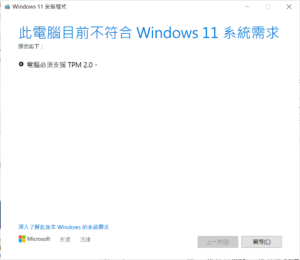
這個 Universal MediaCreationTool wrapper 腳本程式是個一站式 Windows 10 安裝工具,提供由 1507 至 21H2 各個 Windows 10 版本,包括企業版本和測試版。而新版本就加入對 Windows 11 Beta 版的支援,加入一個名為 Skip_TPM_Check_on_Dynamic_Update.cmd 的腳本程式,在登錄檔的 \HKEY_LOCAL_MACHINE\SYSTEM\Setup\MoSetup 裡加入 AllowUpgradeWithUnsupportedTPMOrCPU = 1 的參數,並且註冊了一個 WMI 事件「 Skip TPM Check on Dynamic Update 」,在 Windows 11 安裝時刪除 C:\$WINDOWS.~BT\appraiserres.dll 檔案,以繞過 TPM 2.0 檢查,讓大家在舊機上仍可安裝 Win 11 。相信到明天 Windows 11 推出後,也會加入對 Windows 11 正式版的支援。
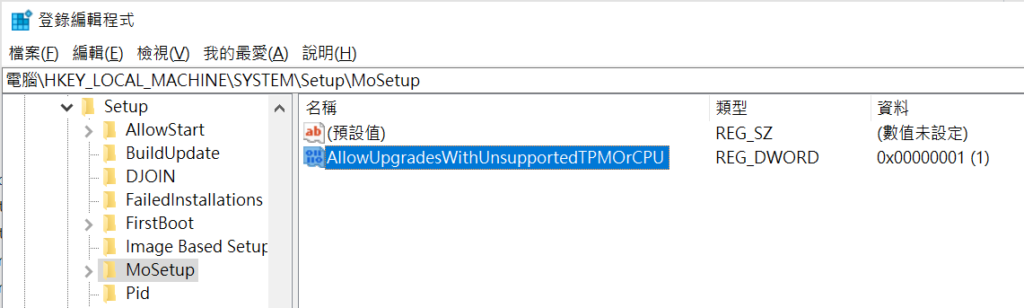
大家可以按這連結到開發者的 GitHub Gist 專頁,按右上角的「 Download ZIP 」下載 ZIP 檔案解壓縮後按以下步驟安裝。不過在此提醒大家,這個安裝方式並非正規,不符合 Microsoft 的支援條件,大家要自行承擔安裝對損壞電腦或檔案的風險,安裝前記緊做備份。
Step 1. 到這裡按右上角的「 Download ZIP 」下載腳本程式;

Step 2. 以管理員身分執行 MediaCreationTool.bat ;
Step 3. 在 MCT 清單裡選擇「 11 」;

Step 4. 選擇「 Create ISO 」來下載 Windows 11 Beta 版本;
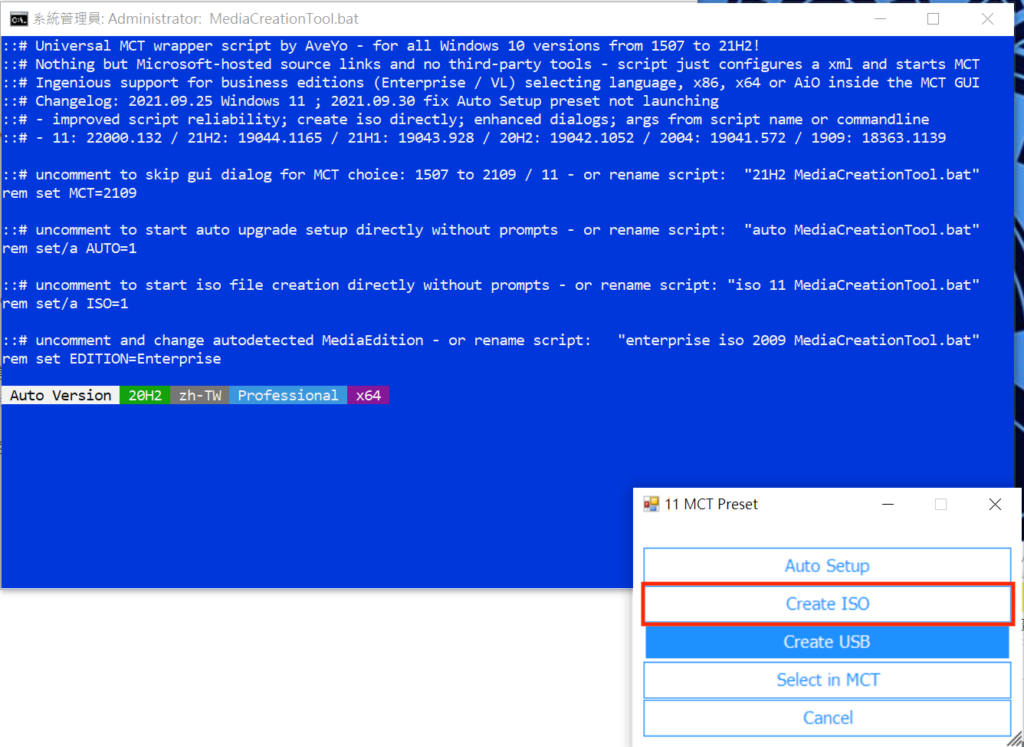
Step 5. 完成後 ISO 檔會放在 MediaCreationTool.bat 所在的資料夾裡;

Step 6. 中斷網絡連線!
Step 7. 以管理員身分執行 Skip_TPM_Check_on_Dynamic_Update.cmd ,正確執行的話會顯示綠色「 INSTALLED 」字句;


Step 8. 雙擊剛下載的 ISO 檔掛載它,並以管理員身分執行當中的 setup.exe 啟動安裝;

Step 9. 同意授權協議後經過一輪檢查,會出現這個亂碼畫面。這其實是安裝程序發現電腦不合規格,提醒用戶安裝的話可能會有兼容問題、不會收到 Windows Update 云云,按下右邊的亂碼按鈕代表接受風險繼續安裝;

Step 10. 再經過一輪程序之後就會顯示這個畫面,按「安裝」就正式開始安裝。

Step 11. 安裝完成後再次以管理員身分執行 Skip_TPM_Check_on_Dynamic_Update.cmd 以刪除 WMI 事件,正確執行的話會顯示紅色「 REMOVED 」字句 。
下載 MediaCreationTool.bat 腳本程式:按此
